在本课程中,为您介绍了“3D 绘制工具”(3D Paint Tool)相关的一些基本方法。您已了解如何:
“绘制操作”(Paint Operations)区域存在若干其他功能,例如“Artisan”笔刷的“克隆”(Clone)选项。使用“克隆”(Clone)选项,可以从纹理的一个区域复制颜色和图案,然后在纹理上的其他地方绘制该图案。有关这些选项和其他“3D 绘制工具”(3D Paint Tool)方法的详细信息,请参见“Maya 帮助”(Maya Help)。
“3D 绘制工具”(3D Paint Tool)文件纹理的位置
如果需要移动或重命名 Maya 从绘制中创建的文件纹理,请查看当前项目目录下的 3dPaintTextures 目录。如果绘制先前创建的现有文件纹理,例如,使用绘制程序,Maya 会创建一个副本,并将其存储在 3dPaintTextures 目录下。
在本课程中,您处理了专为本课程中的绘制而准备的一个多边形模型。若要成功地在多边形或细分曲面上绘制,必须预先设置曲面 UV。UV 是放置在曲面周围像顶点的点。UV 控制 Maya 围绕曲面拉伸纹理的方式。对于多边形和细分曲面,必须排列 UV,以便纹理 — 包括使用“3D 绘制工具”(3D Paint Tool)绘制的纹理 — 在应用于表面材质时看起来正确。(NURBS 曲面上的 UV 会自动排列,因此无需进行更改。)
可以使用“UV 纹理编辑器”(UV Texture Editor)(“窗口”(Window)菜单)查看和编辑 UV。通过完成本手册中的 UV 纹理贴图课程,可以初步了解 UV 和“UV 纹理编辑器”(UV Texture Editor)。也可以通过参考关于多边形和细分曲面的部分,在“Maya 帮助”(Maya Help)中详细了解 UV。
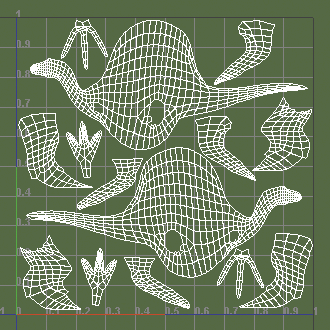
如果已有编辑 UV 的经验,请记住以下两项 3D 绘制的要求:
该插图显示了具有本课程中所用恐龙模型的 UV 的“UV 纹理编辑器”(UV Texture Editor)。这些 UV 满足以上两项要求。请注意,这些 UV 形成若干网格;它们不需要是一个实体网格。
在模型上绘制时,笔刷跟随曲面的轮廓。通常,这将生成最需要的结果。但是,该默认行为在某些情况可以导致不平坦的绘制应用。常见示例是两个曲面沿一条线连接在一起。如果 UV 未正确排列,如先前所述,也会发生这样的情况。
这些情况的解决方案是启用“3D 绘制工具”(3D Paint Tool)设置中的“屏幕投影”(Screen Projection)。“屏幕投影”(Screen Projection)应用绘制的方式类似将电影胶片投影到屏幕上。投影接触到曲面的位置出现绘制。
下图使用“Paint Effects”笔刷显示了该情况的一个示例。
